Word2010中,进行分栏的技巧
报纸看多了,大家就知道分栏是什么意思了,但是在Word中,对文档进行分栏,是很少用户会使用到的。不过如果将文档进行适当的分栏,还是挺不错的。
操作步骤:
1、打开Word文档,点击"页面布局"功能栏,找到"分栏"列表,单击,从中选择"更多分栏"。
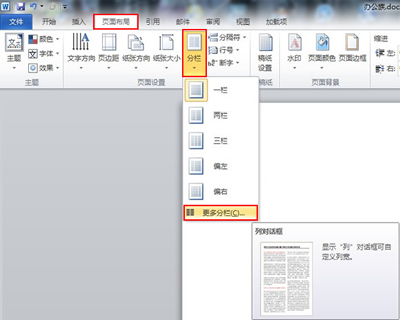 选择"更多分栏"
选择"更多分栏"
2、打开"分栏"窗口,在"栏数"编辑框中输入分栏数。选中"分隔线"复选框可以在两栏之间显示一条直线分割线。如果选中"栏宽相等"复选框,则每个栏的宽度均相等,取消"栏宽相等"复选框可以分别为每一栏设置栏宽。在"宽度"和"间距"编辑框中设置每个栏的宽度数值和两栏之间的距离数值,在"应用于"编辑框中可以选择当前分栏设置应用于全部文档或当前节。设置完毕后单击"确定"按钮。
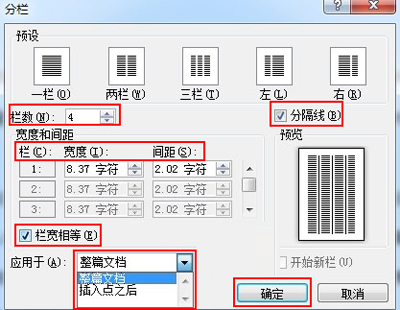 设置分栏
设置分栏
3、这是办公族为了方便大家更好的观看分栏效果,设置的效果图。此图的分栏设置为:4栏,分割线,栏宽相等,应用于整篇文章。
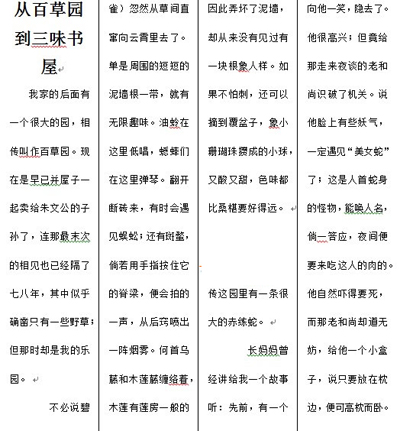 分栏效果
分栏效果
其实如果知道了技巧,无论你需要分多少栏都是可以的,不过我们还是要按照常规办事的,不能一个页面分出几十栏,叫读者怎么看呢?
您可能感兴趣的文章
- 06-25office2021永久免费激活方法
- 06-25office专业增强版2021激活密钥2023密钥永久激活 万能office2021密钥25位
- 06-25office2021年最新永久有效正版激活密钥免费分享
- 06-25最新office2021/2020激活密钥怎么获取 office激活码分享 附激活工具
- 06-25office激活密钥2021家庭版
- 06-25Office2021激活密钥永久最新分享
- 06-24Word中进行分栏文档设置的操作方法
- 06-24Word中进行文档设置图片形状格式的操作方法
- 06-24Word中2010版进行生成目录的操作方法
- 06-24word2007中设置各个页面页眉为不同样式的操作方法


阅读排行
推荐教程
- 11-30正版office2021永久激活密钥
- 11-25怎么激活office2019最新版?office 2019激活秘钥+激活工具推荐
- 11-22office怎么免费永久激活 office产品密钥永久激活码
- 11-25office2010 产品密钥 永久密钥最新分享
- 11-22Office2016激活密钥专业增强版(神Key)Office2016永久激活密钥[202
- 11-30全新 Office 2013 激活密钥 Office 2013 激活工具推荐
- 11-25正版 office 产品密钥 office 密钥 office2019 永久激活
- 11-22office2020破解版(附永久密钥) 免费完整版
- 11-302023 全新 office 2010 标准版/专业版密钥
- 03-262024最新最新office365激活密钥激活码永久有效






